Meetodid vigade eemaldamiseks 2005 iTunes'is

- 2009
- 405
- Jean Kihn
Apple Corporationi arendajate loodud rakendus iTunes on peaaegu hädavajalik lisa tööriist iPhone'i kasutajatele ja muudele "õunadele". Lisaks arvukatele meelelahutusfunktsioonidele võimaldab Aytyuns teil pärast programmi tõrket iOS -i platvormil seadme taastada, seejärel tagastades teave varukoopiast. Kõigi programmi positiivsete hetkedega, mis toovad iPhone'i omanikele vaieldamatult eeliseid, on ka erinevate koodide sagedaste vigade kujul lusikaga tõrva kujul, mis näitavad teatud tüüpi rikkeid ja võimalikku põhjust. USB -ühendusega seotud probleemide hulgas, iPhone'i värskenduse või taastamise ajal, kuvatakse iTunesis sageli aken koos koodiga koodiga teavet. Sellise vea süüdlane võib olla kaabli mehaaniline kahjustus, sel juhul lahendatakse küsimus lihtsalt nööri asendamisega, kuid sageli pole tegelikud põhjused teadmata ja süsteem ei suuda mõista, miks tõrge tekkis konkreetselt konkreetselt. Ravi on efektiivne, kui 2005. aasta iTunes'i vea allikas kõrvaldatakse, mõnikord peate enne vea kõrvaldamist proovima mitut meetodit.

Vigade eemaldamise valikud 2005 iTunesis.
Vigade parandamise meetodid 2005
Probleemi "Apple" seadmete taastamisel või värskendamisel, mis on põhjustatud erinevatest põhjustest, saab otsustada tarkvara meetodi või riistvara abil. Meie puhul räägib kood USB -ühenduse tõrgetest, nii et kaalume lahenduste võimalusi, mis aitavad seadmete vahelist õiget ühendust jätkata.
Meetod 1. USB -kaabli asendamine
Alates 2005. aastast teatab iTunes'i viga ühenduse rikkumise tõttu menetluse jätkamise võimatusest, mis on reeglina seotud kaabli riketega, alustame selle kontrollimisega. Juba on vaja kontrollida kortsusid, keerdumist ja muid kahjustusi, kõik märgatavad puudused võivad esile kutsuda 2005. aasta vea. Kui kasutatakse mitte -originaalset kaablit, tuleks see ka välja vahetada.
2. meetod. Teise USB -pordi kasutamine
Sageli on probleem pistikus, nii et kui kaabliga kõik sobib, peaksite proovima selle ühendada mõne teise USB -pordiga. Statsionaarse arvuti korral on soovitatav ühendada süsteemiüksuse tagaküljelt, sülearvutil pole vahet, kuid pordi 3 kasutamine on ebasoovitav.0, mida eristab visuaalselt sinist. Täiendavaid USB -seadmeid ei tohiks kasutada, kuna need võivad esile kutsuda vea ilmnemise Aytyunsis. Ühendus tuleb luua otse arvuti või sülearvutiga, samal ajal kui taastamise ajal ei tohiks ühtegi teist seadet ega vidinaid ühendada. Kaabli ja USB -pordi hooldavuse korral tuleb probleemi otsida mujalt. Sageli lahendab arvuti banaalne taaskäivitamine koheselt tekkivaid probleeme. Samuti on tõhus iPhone'i kordusühendus.

Meetod 3. Draiverite värskendamine
Aegunud või kahjustatud autojuhid ei aita seadmete suhtlemist, seetõttu tuleb neid värskendada. Pärast arvuti taaskäivitamist proovime jätkata iPhone'iga töötamise protsessi ja kui viga 2005 on uuesti ilmunud, jätkame selle kõrvaldamiseks täiendavaid toiminguid.
Meetod 4. ITunes'i värskendus
Olulist rolli programmi õige toimimise tagamisel mängib selle versioon. Kui kasutate aegunud suvandit, on soovitatav värskendada rakendust ametliku allika abil uusimale olemasolevale versioonile. Näete, kui värske teie programm on jaotises "Värskendused" menüüst "Värskendused". Kui iTunesi uusim versioon on väärt, kuid rakendus väljastab sellegipoolest vea 2005, peaksite taaskäivitama.
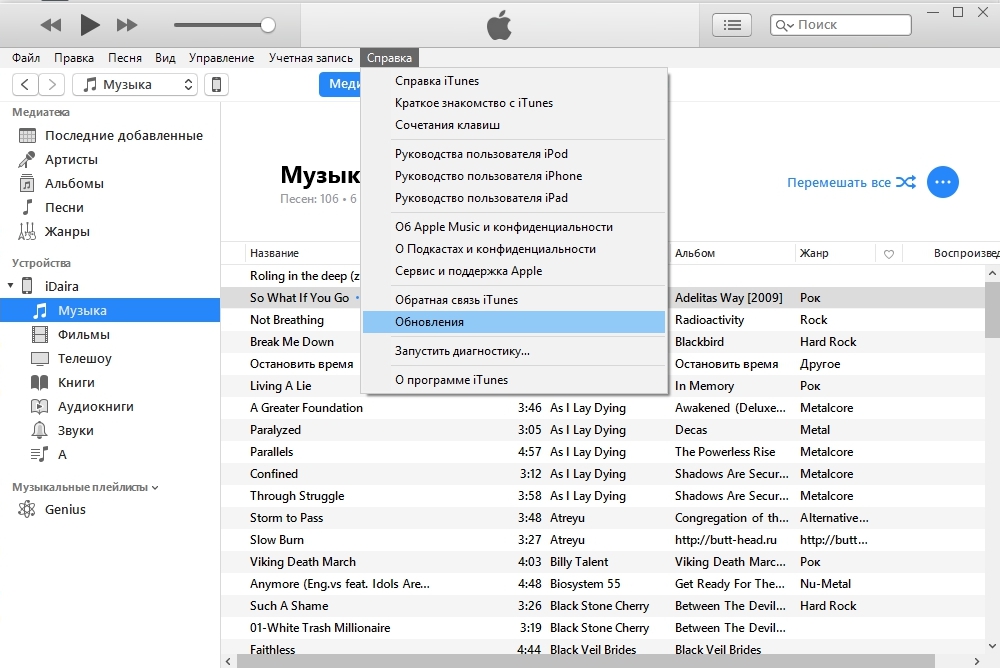
Meetod 5. Programmi uuesti installimine
Mõnel juhul on tõhus lahendus aytyunide täielik eemaldamine ja sellele järgnenud uus installimine. Eemaldamisprotsess toimub juhtpaneeli abil arvutisse installitud tarkvarale juurdepääsu korral, mille järel saate uuesti varustada iTunesi uusimat saadavat versiooni.
Meetod 6. Teise arvuti kasutamine
Mõnikord kasutage probleemi kõrvaldamiseks lihtsalt teist arvutit. Muidugi, protseduuri läbiviimiseks peaksite laadima ja installima Aytyuns ning seejärel ühendama iOS -i seadme otse arvuti või sülearvutiga.
Meetod 7. DFU režiim
Kõigi hädaolukorra juhtumite "õunte" jaoks kasutatakse ühte hädaabirežiimi, mida nimetatakse DFU (seadme püsivara värskendus). Seda kasutatakse seadme püsivara taastamiseks iOS -i platvormil. Sisestage iPhone'i sellesse režiimi võib olla sel viisil:
- Lülitage seade välja.
- Ühendage seade arvutiga.
- Me kinnitame nupu "toite" 3 sekundiks, siis klõpsake seda vabastamata "Kodu". 10 sekundi pärast vabastage toitenupp, kuid mitte "kodu", hoidke viimast kuni ajani, kuni seade on DFU režiimis arvuti abil määratud.
- Pärast seda lähevad iPhone ja iTunes taastamisrežiimi, mis on vajalik meie jaoks, ja kõik järgnevad toimingud koordineerib süsteem.
Kui ükski lahendusvalikutest pole soovitud tulemust toonud, siis pole muud valikut, kui pöörduda diagnoosimise teenuse poole ja kõrvaldada riistvaraprobleemid. Iseseisvalt ilma sobivate oskusteta on parem mitte viia seadmega manipuleerima.
- « Meetodid vigade kaotamiseks 2009. aastal iTunes'i programmis
- Soovitused iTunesis vea 29 kõrvaldamiseks »

